电脑如何设置打印机只能打印黑白|电脑限制打印机仅使用黑白打印的方法
更新日期:2024-03-21 13:20:48
来源:转载
手机扫码继续观看

我们知道彩色打印的成本比黑白打印的成本要更高,如果资料不是特别重要的情况下,我们一般会将其打印成黑白的。所以,这个时候就可以限制打印机仅使用黑白打印,这样就可以避免选择到彩色打印模式。系统小编介绍具体设置如下看:
1、打开控制面板;
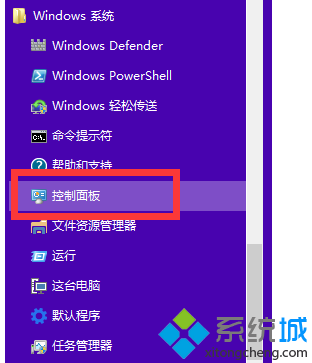
2、点击“硬件和声音”下方的“查看设备和打印机”;

3、选中打印机,右击打开“打印机属性”;
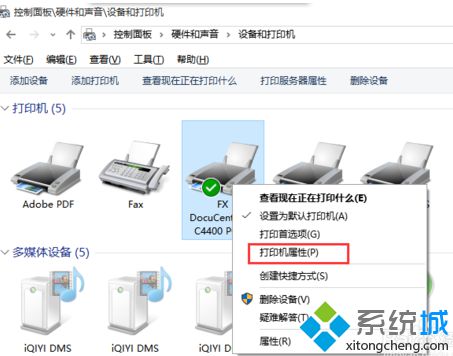
4、切换到“配置”选项卡,点击“色彩模式限制”的下拉框,选择“仅可以使用黑白”,点击确定;
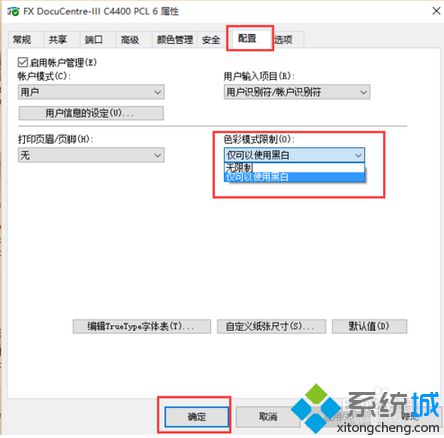
5、然后右击打印机,选择“打印首选项”;
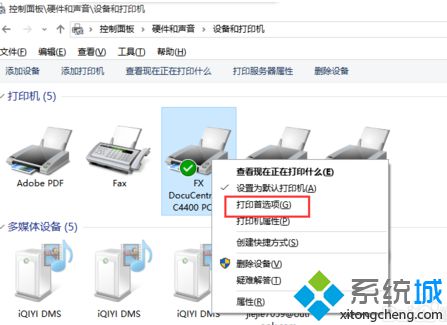
6、可以看到“纸张/输出”中的“色彩模式”只能选择“黑白”。
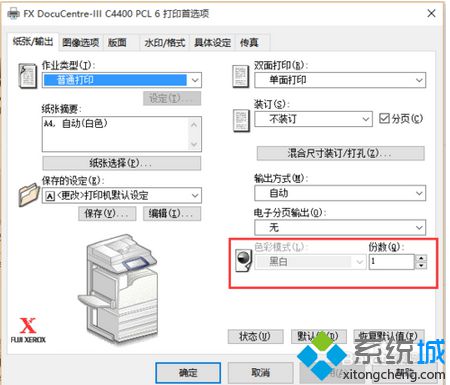
完成上述设置后就可以将电脑连接的打印机设置成只使用黑白模式进行打印。
该文章是否有帮助到您?
常见问题
- monterey12.1正式版无法检测更新详情0次
- zui13更新计划详细介绍0次
- 优麒麟u盘安装详细教程0次
- 优麒麟和银河麒麟区别详细介绍0次
- monterey屏幕镜像使用教程0次
- monterey关闭sip教程0次
- 优麒麟操作系统详细评测0次
- monterey支持多设备互动吗详情0次
- 优麒麟中文设置教程0次
- monterey和bigsur区别详细介绍0次
系统下载排行
周
月
其他人正在下载
更多
安卓下载
更多
手机上观看
![]() 扫码手机上观看
扫码手机上观看
下一个:
U盘重装视频












